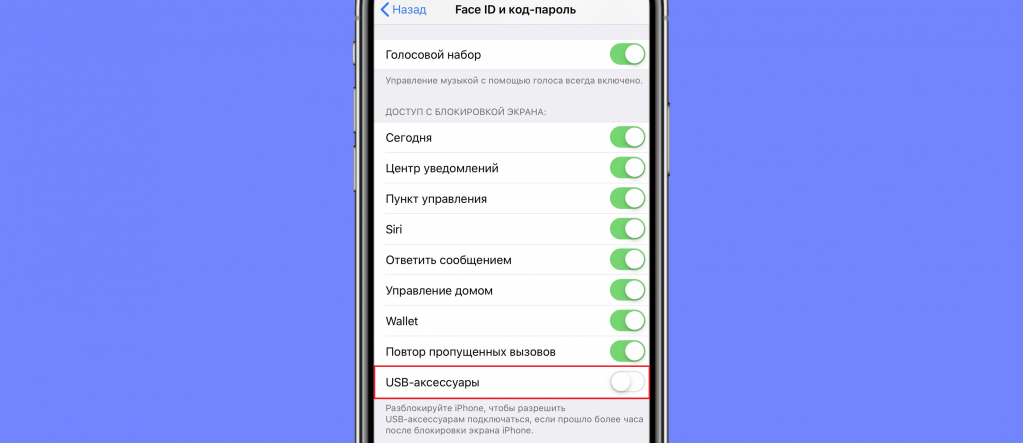- Что делать, если айфон перестал заряжаться
- Что делать, если айфон перестал заряжаться
- Разъем Lightning засорён
- Неисправность нижнего шлейфа / повреждение разъёма
- Неисправность аккумулятора
- Неисправность контроллера заряда
- Если устройство iPhone или iPod touch не заряжается
- Подключите устройство к источнику питания
- Настенная розетка электропитания
- Компьютер
- Аксессуар для зарядки
- Устройство заряжается медленно или не заряжается вообще
- Устройство перестает заряжаться после достижения порога в 80 %
- Если выводится предупреждение о том, что аксессуар не поддерживается или не сертифицирован
- Что делать, если iPhone на iOS 12 не заряжается по проводу
- 6 лучших способов исправить iPhone , если устройство не заряжается или быстро разряжается
- Почему я не могу зарядить iPhone после обновления iOS 15
- Способ 1. Используйте официальные Apple-совместимые зарядные устройства
- Способ 2: Изменить способ зарядки
- Способ 3: Удалите приложения, разряжающие батарею, iPhone быстро разряжается
- Способ 4: Принудительно перезагрузите ваш iPhone
- Способ 5. Восстановление iPhone с помощью iTunes
- Лучшее решение: iPhone не включается и не заряжается без потери данных
Что делать, если айфон перестал заряжаться
С выходом iOS 7 все пользователи новых iPhone, в которых используется фирменный разъем зарядки Lightning, получили определенные проблемы при использовании не оригинальных зарядных устройств и проводов. Связано это, в первую очередь, с устройством самого коннектора, который содержит в себе несколько микросхем, одна из которых отвечает за проверку чипа, находящегося в каждом проводе Lightning, на оригинальность.
Идентификация сертификации кабеля обеспечивается программными процессами, встроенными в iOS. При этом, стоит отметить, что механизмы проверки регулярно обновляются и очень часто случается, что айфон перестал заряжаться после обновления версии программного обеспечения. Но бывает и так, что телефон перестает принимать заряд и при использовании сертифицированных аксессуаров.
Что делать, если айфон перестал заряжаться
Если айфон перестал заряжаться есть несколько хитростей, которые позволяют это исправить:
- Временным выходом из ситуации, если iPhone не заряжается не оригинальным проводом, может стать выключение и последующее включение телефона с подключенным кабелем Lightning. В этом случае есть вероятность, что iPhone начнет заряжаться.
- Другой вариант заключается в следующей последовательности действий: отключите адаптер питания, включите на iPhone авиарежим, а затем снова подключите кабель Lightning к устройству. Если телефон начнет заряжаться, авиарежим можно отключить.
Если же iPhone все равно не заряжается, есть вероятность наличия аппаратных проблем.
Рассмотрим основные варианты.
Разъем Lightning засорён
Это самый простой и легко решаемый вариант. Очень часто в процессе эксплуатации в разъем попадают частицы грязи и пыли, которые со временем скатываются и нарушают контакт разъема и провода. При этом, iPhone может либо перестать заряжаться, либо процесс заряда будет происходить некорректно — так, например, телефон может заряжаться только в определенном положении провода.
Чтобы решить эту проблему требуется чистка разъема зарядного устройства, которую можно выполнить, как самостоятельно (но делать это необходимо предельно аккуратно, чтобы не повредить контактную группу разъема), так и в сервисном центре. В условиях сервисного центра чистка разъема Lightning делается с использованием сжатого воздуха, специальных реагентов и ворса, что позволяет выполнить чистку максимально качественно.
Неисправность нижнего шлейфа / повреждение разъёма
Если iPhone перестал заряжаться, причиной этого может быть неисправность нижнего шлейфа с разъемом зарядного устройства. Возникает это из-за механического повреждения, окисления контактов шлейфа на плате или контактов разъема после попадания влаги, либо микротрещина на шлейфе. В любом из этих случаев меняется шлейф в сборе с разъемом зарядного устройства. В нашем сервисном центре замена нижнего шлейфа iPhone с разъемом зарядного устройства стоит от 1500 рублей (в зависимости от модели iPhone) и выполняется, как правило, в течении часа с момента обращения.
Неисправность аккумулятора
Очень часто причиной того, что iPhone не заряжается, является неисправность аккумуляторной батареи, которая может в процессе эксплуатации потерять ёмкость или начать полимеризоваться из-за воздействия внешних факторов или условий использования.
Первыми признаками, что аккумулятор скоро потребуется заменить, являются уменьшение времени автономной работы, выключения телефона на некорректной индикации заряда (iPhone может выключиться на 20-30% отображаемого заряда батареи). В дальнейшем, если подобные проблемы наблюдаются достаточно долго, аккумулятор может перестать заряжаться и потребуется его замена.
Неисправность контроллера заряда
Контроллер заряда — это микросхема на плате, отвечающая за корректную работу цепей питания iPhone. Чаще всего, некорректная работа контроллера может быть вызвана использованием не качественных аксессуаров, используемых для заряда устройства, либо скачком напряжения в сети во время зарядки. Данная проблема может проявиться на любом поколении iPhone, но наиболее часто проблемы с контроллером заряда встречаются на iPhone 5 и iPhone 5s.
В таких случаях требуется сложный ремонт платы на компонентном уровне: в большинстве случаев, решается это с помощью замены микросхемы контроллера заряда. Отметим, что качественно выполнить подобные операции можно только при наличии специализированного оборудования, а мастер должен иметь огромный опыт осуществления сложных ремонтов плат. В противном случае есть вероятность сделать еще хуже — не редки случаи, когда к специалистам нашего сервисного центра обращаются люди, уже получившие неквалифицированное обслуживание в другом месте.
Если Ваш iPhone не заряжается и Вам требуется разобраться в причинах появления проблемы и устранить их, Вы всегда можете рассчитывать на специалистов нашего сервисного центра, которые оперативно проведут техническую диагностику устройства и предложат качественное решение. Обращайтесь — всегда рады будем Вам помочь.
Источник
Если устройство iPhone или iPod touch не заряжается
Узнайте, что делать, если аккумулятор не заряжается, заряжается медленно или отображается предупреждение.
Подключите устройство к источнику питания
Чтобы зарядить свое устройство, выполните следующие действия.
- Подключите к устройству кабель USB из комплекта поставки.
- Подключите кабель к одному из перечисленных ниже источников питания.
Настенная розетка электропитания
Подключите зарядный кабель USB к адаптеру питания USB, а затем подключите адаптер к розетке.
Компьютер
Подключите зарядный кабель к порту USB 2.0 или 3.0 включенного компьютера, который не находится в режиме сна. Не используйте порты USB на клавиатуре.
Аксессуар для зарядки
Подключите кабель к концентратору USB с внешним питанием, док-станции или другому аксессуару, сертифицированному компанией Apple.
Если возникают проблемы с беспроводной зарядкой устройства iPhone 8 или более поздних моделей, попробуйте сначала зарядить устройство с помощью адаптера USB и кабеля из комплекта поставки. Если это получилось, ознакомьтесь со справкой по беспроводной зарядке. Если вы используете аксессуар другого производителя, убедитесь, что он сертифицирован компанией Apple.
Когда устройство заряжается, отображается значок молнии рядом со значком аккумулятора в строке состояния или крупный значок аккумулятора на экране блокировки.
Мое устройство заряжается медленно или не заряжается вообще
Устройство перестает заряжаться после достижения порога в 80 %
Появляется предупреждение о том, что аксессуар не поддерживается или не сертифицирован
Устройство заряжается медленно или не заряжается вообще
Выполните следующие действия, повторяя попытку после каждого из них.
- Проверьте наличие на зарядном кабеле и адаптере USB признаков повреждения, например разрывов или погнутых контактов. Не используйте поврежденные аксессуары.
- Если устройство заряжается от настенной розетки, проверьте надежность подключения зарядного кабеля, настенного адаптера USB и розетки или кабеля питания переменного тока либо попробуйте использовать другую розетку.
- Удалите загрязнения с зарядного порта на нижней части устройства и плотно вставьте зарядный кабель в устройство. Если порт зарядки поврежден, возможно, требуется обслуживание устройства.
- Оставьте устройство заряжаться на полчаса.
- Если устройство по-прежнему не отвечает, выполните принудительный перезапуск:
- На iPhone 8 или более поздней модели и iPhone SE (2-го поколения): нажмите и быстро отпустите кнопку увеличения громкости. Нажмите и быстро отпустите кнопку уменьшения громкости. Нажмите и удерживайте боковую кнопку, пока не отобразится логотип Apple.
- На iPhone 7, iPhone 7 Plus и iPod touch (7-го поколения): нажмите и удерживайте боковую (или верхнюю) кнопку и кнопку уменьшения громкости, пока не отобразится логотип Apple.
- На iPhone 6s или более ранней модели, iPhone SE (1-го поколения) и iPod touch (6-го поколения) или более ранней модели: нажмите и удерживайте боковую (или верхнюю) кнопку и кнопку «Домой», пока не отобразится логотип Apple.
- Оставьте устройство заряжаться еще на полчаса.
- Если устройство так и не будет включаться или заряжаться, отнесите устройство, кабель и адаптер для зарядки в розничный магазин Apple Store или авторизованный сервисный центр компании Apple для проверки. Кроме того, можно обратиться в службу поддержки Apple.
Устройство перестает заряжаться после достижения порога в 80 %
Во время зарядки iPhone может немного нагреваться. Для увеличения срока службы аккумулятора операционная система может останавливать зарядку на уровне 80 % при чрезмерном нагреве аккумулятора. Зарядка iPhone продолжится, когда его температура уменьшится. Попробуйте перенести iPhone вместе с зарядным устройством в более прохладное место.
В iOS 13 и более новых версиях используется функция оптимизированной зарядки аккумулятора, позволяющая уменьшить износ аккумулятора за счет сокращения времени полной зарядки iPhone. На устройстве iPhone используется встроенная функция машинного обучения, которая позволяет определить ваш ежедневный график зарядки. Эта функция не дает iPhone зарядиться более 80 % до тех пор, пока он вам не понадобится.* Функция «Оптимизированная зарядка» активируется, только когда iPhone определяет, что зарядное устройство будет подключено на длительный период времени.
* Информация о ежедневном графике зарядки хранится только на вашем iPhone. Эта информация не включается в резервные копии и не передается в компанию Apple.
Если выводится предупреждение о том, что аксессуар не поддерживается или не сертифицирован
Эти предупреждения могут отображаться по нескольким причинам: зарядный порт устройства iOS может быть загрязнен или поврежден, аксессуар для зарядки может быть неисправен, поврежден или не сертифицирован компанией Apple или зарядное устройство USB может быть не предназначено для зарядки устройств. Выполните указанные ниже действия.
- Удалите загрязнения с зарядного порта в нижней части устройства.
- Перезапустите устройство:
- iPhone
- iPod touch
- Попробуйте использовать другой кабель USB или зарядное устройство.
- Убедитесь, что на устройстве установлена последняя версия ОС iOS.
- Обратитесь в службу поддержки Apple, чтобы договориться о сервисном обслуживании.
Источник
Что делать, если iPhone на iOS 12 не заряжается по проводу
Недавно мы рассказывали, что владельцы iPhone XS и XS Max столкнулись с проблемой зарядки смартфонов при проводном подключении. Как выяснилось позднее, аналогичная ситуация наблюдается на любых моделях iPhone, которые обновились до iOS 12, и является исключительно программной ошибкой.
В некоторых случаях проблема решается нажатием на экран — смартфон пробуждается и начинает принимать заряд. Иногда спасает повторное подключение кабеля. Но есть и более надежный способ победить неисправность, пока Apple готовит ее решение для следующего обновления iOS.
Нужно зайти в «Настройки» → «Touch ID и код-пароль» (или «Face ID и код-пароль»), найти внизу страницы переключатель «USB-аксессуары» и активировать его. Для надежности можно перезагрузить устройство, но это необязательное действие.
Режим «USB-аксессуары» никак не относится к зарядке устройства, а предназначен для повышения безопасности системы. Если он включен, а с момента последней разблокировки устройства прошло больше часа, iOS запретит передачу данных по Lightning, но разрешит выполнить зарядку гаджета. В бета-версиях iOS 12 подобной проблемы не было: видимо, разработчики допустили ошибку уже в коде релизной сборки.
Источник
6 лучших способов исправить iPhone , если устройство не заряжается или быстро разряжается
Некоторые пользователи из Apple сообщества сообщили, что их iPhone не будет заряжаться после обновления iOS 15. Обновление iOS принесет вам много новых функций, но также вызовет некоторые неожиданные проблемы с обновлением. Проблемы с зарядкой iPhone, похоже, присутствуют при каждом обновлении iOS. В этой статье мы обсудим, почему iPhone не может заряжаться после обновления iOS 15 , и как это исправить.
Почему я не могу зарядить iPhone после обновления iOS 15
Есть много причин, по которым ваш iPhone может не заряжаться должным образом. Здесь перечислены основные причины проблем с зарядкой iPhone после обновления iOS 15.
1. Проблемы с обновлением программного обеспечения
Новое обновление iOS 15 может вызвать определенные изменения, из-за которых iPhone не заряжается и даже не включается.
2. Сторонний USB-адаптер питания или кабели
Если вы используете сторонний USB-адаптер питания или кабели, хотя он хорошо работает до обновления, он также вызовет проблемы с зарядкой iPhone после обновления iOS 15.
3. Защита программного обеспечения
Если ваш iPhone перестал заряжаться на 80%, это связано с программным обеспечением, которое может ограничить заряд выше указанного уровня, чтобы продлить срок службы батареи и предотвратить перегрев устройства во время зарядки.
Ваш iPhone может стать слишком нагретым после обновления. Что вам нужно сделать — это попытаться зарядить его в более прохладном месте или вынуть его из чехла во время зарядки.
Способ 1. Используйте официальные Apple-совместимые зарядные устройства
Одна из наиболее распространенных причин, почему iPhone не б заряжается, происходит от низкокачественных сторонних зарядных кабелей iPhone. Поэтому убедитесь, что вы используете адаптер питания USB и USB-кабель, которые поставляются с ним.
Способ 2: Изменить способ зарядки
Если ваш iPhone 5S/6/7/X/8/8 Plus не будет заряжаться по беспроводной сети после обновления iOS 15, попробуйте зарядить его с помощью настенного адаптера. Если ваш iPhone не будет заряжаться с помощью настенного адаптера, попробуйте подключить кабель к USB-порту компьютера и посмотреть, будет ли он заряжаться. Если ваш iPhone не будет заряжаться при подключении, попробуйте зарядить его с помощью настенного адаптера. Одним словом, переключайтесь между этими методами и посмотрите, имеет ли это значение.
Способ 3: Удалите приложения, разряжающие батарею, iPhone быстро разряжается
Некоторые приложения, установленные на вашем iPhone, могут разрядить батарею после обновления iOS 15 и привести к неправильной зарядке iPhone. Перейдите в Настройки > Аккумулятор > Использование аккумулятора и посмотрите, есть ли приложение для разряда батареи на вашем iPhone. Если есть, просто удалите его.
Способ 4: Принудительно перезагрузите ваш iPhone
Принудительный перезапуск (жесткий сброс) может легко решить проблему зарядки iPhone, связанную с проблемой программного обеспечения, такой как сбой программного обеспечения, конфликт программного обеспечения. Выполните следующие действия, чтобы принудительно перезагрузить iPhone и решить проблемы с зарядкой.
iPhone 6S / 6s Plus / SE и более старые модели :Нажмите и удерживайте кнопку питания и кнопку Домой вместе до появления логотипа Apple на экране.
iPhone 7 and 7 Plus :Нажмите и удерживайте кнопку питания и кнопку Уменьшения громкости вместе до появления логотипа Apple на экране.
iPhone XS/XS Mas/XR/8/8 Plus and iPhone X: Быстро нажмите и отпустите кнопку Увеличения громкости и кнопку Уменьшения громкости. Нажмите и удерживайте кнопку сна, пока на экране не появится логотип Apple.
Способ 5. Восстановление iPhone с помощью iTunes
Если ваш iPhone все еще не может заряжаться после попытки простых исправлений. Вы можете восстановить до заводских настроек iPhone с помощью iTunes. Перед восстановлением в iTunes сначала создайте резервную копию своего iPhone.
Шаг 1: запустите iTunes и подключите iPhone к компьютеру.
Шаг 2: Когда ваше устройство появится в iTunes, выберите его и нажмите кнопку Восстановить iPhone на панели «Обзор»
Шаг 3: iTunes начнет восстанавливать ваш iPhone и устанавливать последнюю версию iOS. После этого вы можете восстановить iPhone из файла резервной копии или установить iPhone в качестве нового устройства и снова зарядить iPhone.
Лучшее решение: iPhone не включается и не заряжается без потери данных
Если ни одно из решений не исправляет iPhone, не включается или не заряжается в iOS 15, пришло время использовать программное обеспечение восстановления системы iOS, чтобы восстановить iOS без потери данных. Tenorshare ReiBoot — это профессиональный инструмент восстановления системы iOS 15, который может решить все iOS проблемы , связанные с тем, что устройство не включается или не заряжается, зависло в режиме восстановления, завис логотип Apple, завис режим DFU и т.д.


Шаг 1: Загрузите и установите программу на свой компьютер. Запустите приложение на компьютере и подключите iPhone к компьютеру с помощью USB-кабеля.
Шаг 2: После того, как ReiBoot обнаружит ваш iPhone, нажмите» Исправить Операционную Систему». Это позволит перевести устройство в режим восстановления.
Шаг 3: Загрузите последний пакет прошивки, нажав «Скачать».
Шаг 4: После загрузки прошивки нажмите кнопку «Исправить сейчас», чтобы начать восстановление системы.
После ремонта ваш iPhone будет автоматически перезагружен, и ваш iPhone должен нормально заряжаться без каких-либо проблем.
Мы надеемся, что наши решения помогут вам решить вашу проблему. И помните, что независимо от того, какие у вас проблемы с обновлением iOS 15, Tenorshare ReiBoot окажет вам большую помощь для решения ваших проблем.


Обновление 2021-09-10 / Обновление для Проблемы и Решения с iOS 12
Источник